Tên máy laptop chính là từ khóa giúp người dùng tìm hiểu thông tin về thiết bị, tìm kiếm các linh kiện, phụ kiện thay thế hoặc hỗ trợ một cách nhanh chóng, dễ dàng hơn.
CÁCH KIỂM TRA CẤU HÌNH MÁY TÍNH BẰNG LỆNH DXDIAG:
Bước 1: Nhấn START hoặc phím Windows trên máy tính. Nhập tìm kiếm RUN và mở công cụ Run.
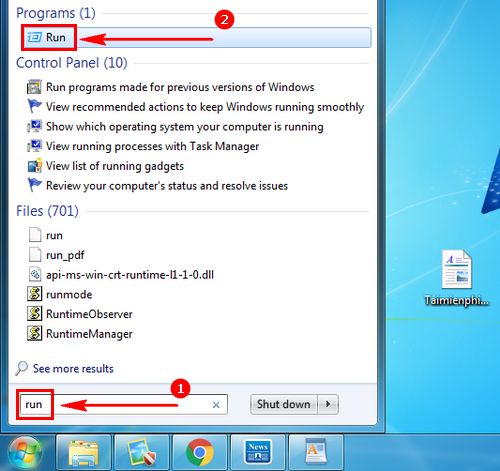
Bước 2: Trong hộp thoại Run vừa xuất hiện, hãy nhập dxdiag để kiểm tra cấu hình máy tính của bạn. Nhấn OK để chạy lệnh dxdiag.
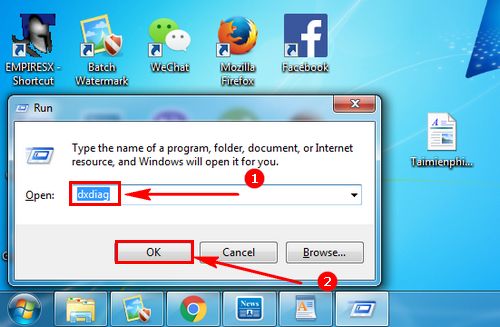
Ngay lập tức bạn đã bật được hộp thoại DirectX Diagnostic Tool sẽ xuất hiện trên máy tính. Tại phần System Information có các thông số về máy tính của bạn như: phiên bản directX, hệ điều hành, phiên bản, vi xử lý, tên máy, bộ nhớ RAM của máy tính ...
B1: Ấn tổ hợp phím
Window + R
B2: Trong cửa sổ Run hập lệnh *
cmd* và ấn Enter hoặc chọn OK
B3: Trong cửa sổ CMD, gõ lệnh *
wmic csproduct get name* và ấn Enter. Tên máy sẽ được hiển thị phía dưới Name. Ghép tên hãng lên trước cụm từ đó chúng ta sẽ có đầy đủ tên Laptop.
Cách xem tên Laptop trên vỏ máy
Mỗi dòng máy khác nhau sẽ viết tên laptop ở vị trí khác nhau, nên chúng ta cần xem xét và tìm vị trí phù hợp để kiểm tra đúng và chính xác.
C1: Tên máy trên màn hình laptop

Tên laptop ở góc bên trái phía dưới màn hình

Tên laptop ở góc bên phải phía dưới màn hình
Tên laptop phía dưới bàn phím

Tên laptop ở phía dưới bên trái bàn phím

Tên laptop trên tem phía dưới bàn phím
Tên máy phía dưới đế laptop

Tên laptop ở trên tem phía dưới mặt đế
Tên máy phía dưới khay Pin
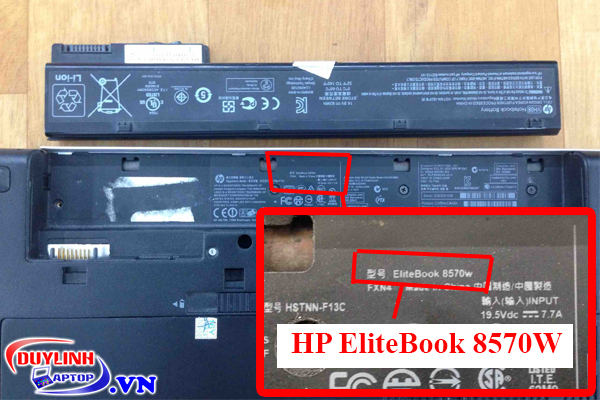
Tên laptop ở trên tem phía dưới khay pin laptop
Cửa hàng nhận giao hàng tận nơi trên toàn quốc.
Duylinhlaptop là địa chỉ đáng tin cậy, uy tín tạo niềm tin với mọi khách hàng.
Địa chỉ: Số 03 Lê Thanh Nghị - Hai Bà Trưng - Hà Nội
Hotline: 0988.66.5678 - 043.627.5678
Website: http://duylinhlaptop.vn - Email: duylinhlaptop.vn@gmail.com